wps制作弧形环绕的文字教程
2024-04-26 09:02:14作者:极光下载站
作为一款多功能办公软件,wps软件为用户带来了许多强大且实用的功能,让用户可以简单轻松地完成多种文件的编辑问题,所以wps软件成为用户办公时的必备工具,当用户在wps软件中编辑文档文件时,输入文字内容后,用户想制作出弧形环绕的文字,却不知道怎么来操作实现,其实这个问题是很好解决的,用户直接在菜单栏中点击文本工具和效果选项,接着选择其中的转换选项,然后选择需要的弧形效果即可解决问题,相信有不少的用户会对操作的过程感到好奇,那么接下来就让小编来向大家分享一下wps制作弧形环绕文字的方法教程吧,希望用户在看了小编的教程后,能够从中获取到有用的经验。
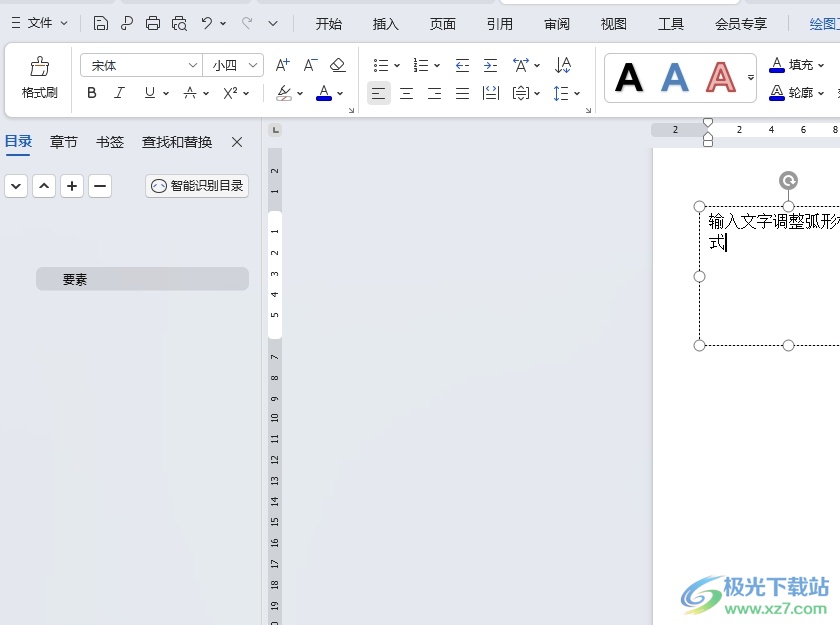
方法步骤
1.用户在电脑上打开wps文档,并在菜单栏中点击插入选项,将会显示出相关的选项卡,用户选择文本框选项
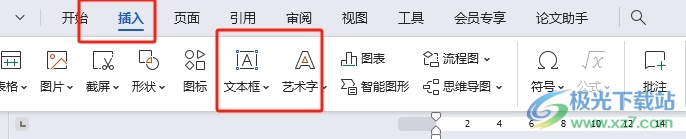
2.这时在页面上绘制出文本框后,用户从中输入文字内容
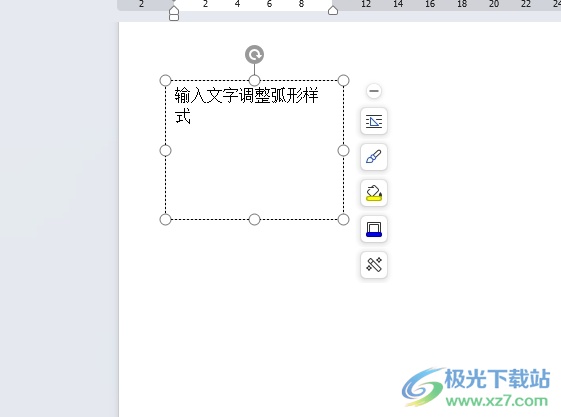
3.接着在页面上方的菜单栏中点击文本工具选项,将会显示出相关的选项卡,用户选择效果选项
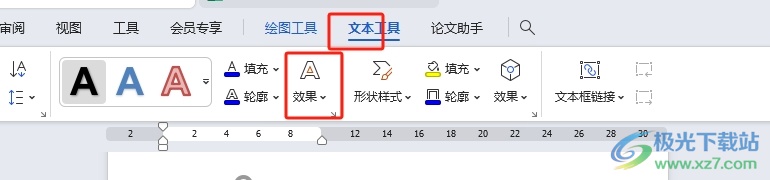
4.弹出下拉选项卡后,用户选择其中的转换选项,将会在右侧弹出相关面板
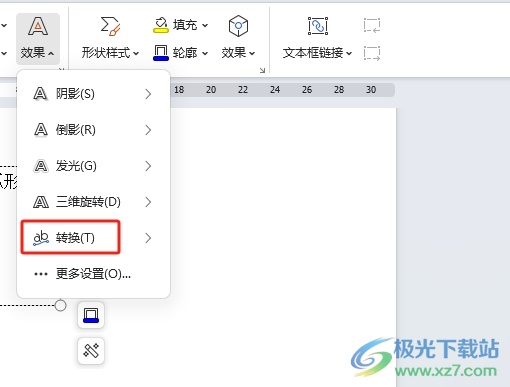
5.在弹出的面板中,用户在跟随路径板块中选择喜欢的弧形效果即可解决问题
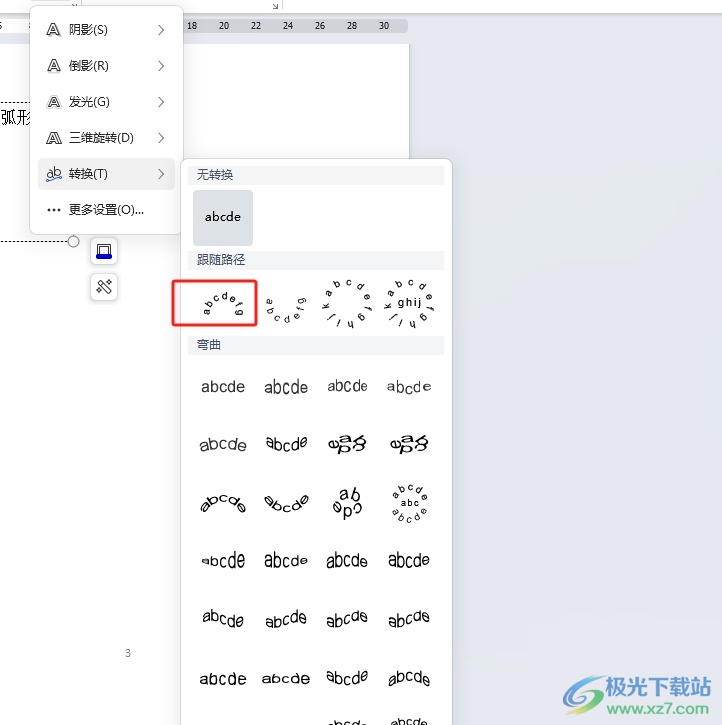
6.然后用户继续在文本工具中点击轮廓选项,弹出下拉选项卡后,用户选择其中的无边框颜色选项即可解决问题

7.如图所示,回到编辑页面上,用户就会发现成功制作出来的弧形文字了
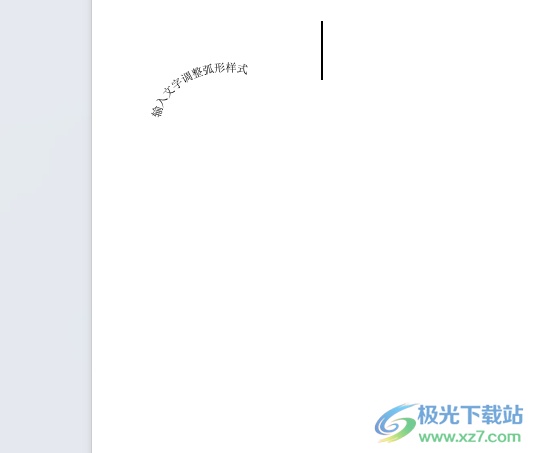
以上就是小编对用户提出问题整理出来的方法步骤,用户从中知道了大致的操作过程为点击文本工具-效果-转换-弧形效果这几步,方法简单易懂,因此感兴趣的用户可以跟着小编的教程操作试试看。
